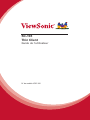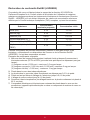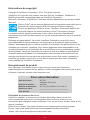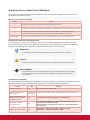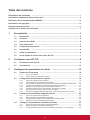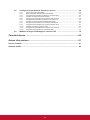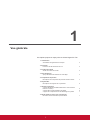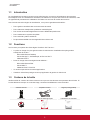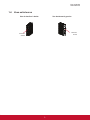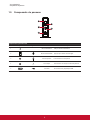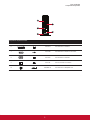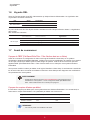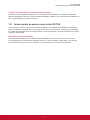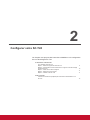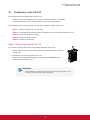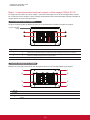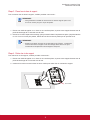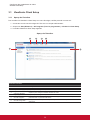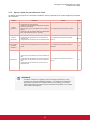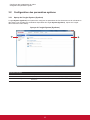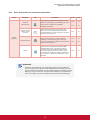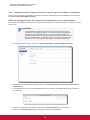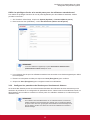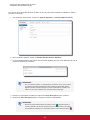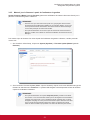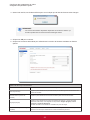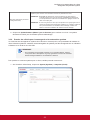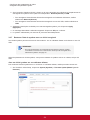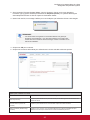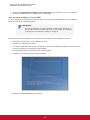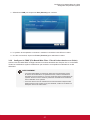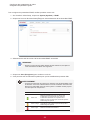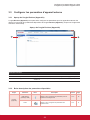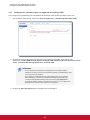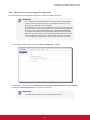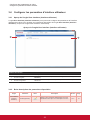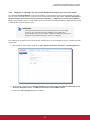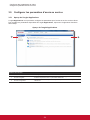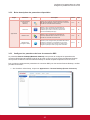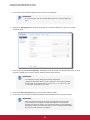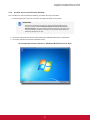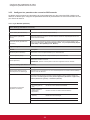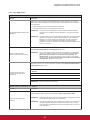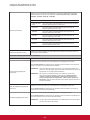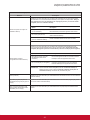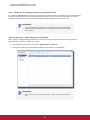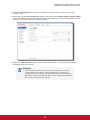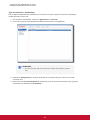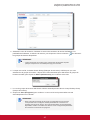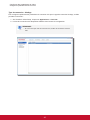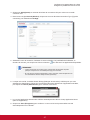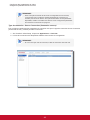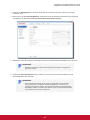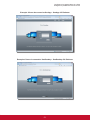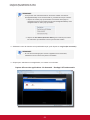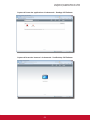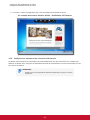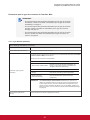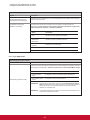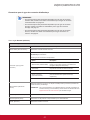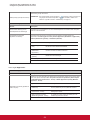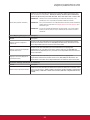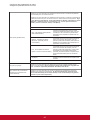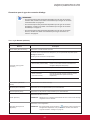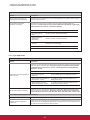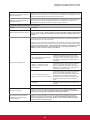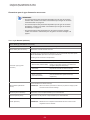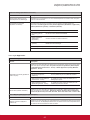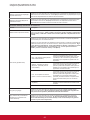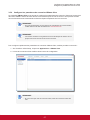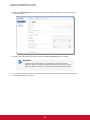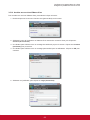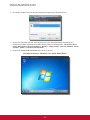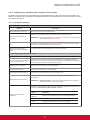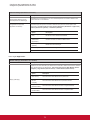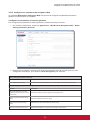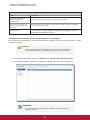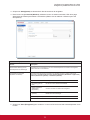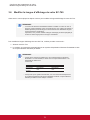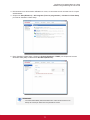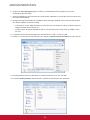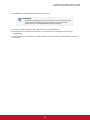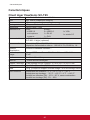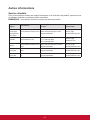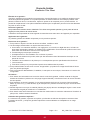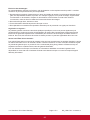ViewSonic SC-T45_BK_US_0 Mode d'emploi
- Catégorie
- Les serveurs
- Taper
- Mode d'emploi

SC-T45
Thin Client
Guide de l’utilisateur
N° de modèle VS15166

i
Informations de conformité
FCC Statement
Ce périphérique est conforme avec la partie 15 des règles FCC, à savoir les deux règles
suivantes : (1) ce périphérique ne cause pas d’interférence nocive (2) ce périphérique doit
accepter toute interférence reçue, y comprises celles pouvant causer des défaillances.
Cet équipement a été testé et a été déclaré conforme dans les limites d’un périphérique
numérique de Classe B, conformément à la partie 15 des règles FCC. Ces limites sont
conçues pour établir des protections raisonnables contre les interférences nocives dans
une installation domestique. Cet équipement génère, use et peut émettre des ondes
dur des fréquences radio et, si non installé et utilisé conformément aux instructions,
peut causer des interférences avec les communications radio. Cependant, il n’est pas
garanti qu’une interférence ne puisse arriver au sein d’une installation particulière. Si cet
équipement cause des interférences avec la réception radio ou télévision, ce qui peut être
déterminé en allumant/éteignant l’équipement, l’utilisateur est encouragé à essayer de
résoudre le problème en essayant ces différentes mesures :
•Changer l’orientation ou la position de l’antenne de réception.
•Augmenter la distance entre l’équipement et le récepteur.
•Connecter l’équipement dans une prise située sur un circuit différent de celui du
récepteur.
•Consulterlevendeurouuntechnicienqualiéradio/TV.
Attention: Toutchangementoumodicationquin’estpasexpressémentapprouvée
par un tiers non responsable de la mise en conformité peut annuler votre droit d’utiliser
l’équipement.
Pour le Canada
CAN ICES-3(B)/NMB-3(B)
Conformité CE pour les pays européens
L’appareil est conforme la norme EMC 2004/108/EC et à la norme sur la basse
tension 2006/95/EC.
Following information is only for EU-member states:
La marque est conforme avec la Directive 2002/96/EC (WEEE : Waste Electrical
and Electronic Equipment).
La marque recommande de ne PAS jeter l’équipement, incluant des batteries ou
accumulateurs usagés, en tant qu’ordure ménagère non triée. Utilisez plutôt le
système disponible de retour et de collecte.
Si les batteries, accumulateurs et piles boutons incluses dans cet équipement
afcheslesHg,CdouPb,celasigniequelabatteriecontientauneconteneuren
métaux lourds de plus de 0,0005% en Mercure ou plus de 0,002% en Cadmium
ou encore plus de 0,004% en Plomb.

ii
Informations importantes liées à la sécurité
1. Lisez ces instructions.
2. Gardez ces instructions.
3. Faites attention à tous les avertissements.
4. Suivez toutes les instructions.
5. N’utilisez pas cette unité à proximité de l’eau. Avertissement : Pour réduire le risque
d'incendie ou de choc électrique, n'exposez pas cet appareil à la pluie ou à l'humidité.
6. Ne bloquez pas d’ouvertures d’aération. Installez selon les instructions du fabricant.
7. N’installez pas à proximité d’une source de chaleur tels que des radiateurs, bouches
dechauffage,foursouautresdispositifs(ycomprisdesamplicateurs)quiproduisent
de la chaleur.
8. Ne rendez pas inutile l’objectif sécuritaire la prise de type mise à terre polarisée.
Uneprisepolariséeadeuxches,l’unepluslargequel’autre.Uneprisemiseàterre
possèdedeuxchesetunetroisièmefourchepourlamiseàterre.Lachelargeetla
troisième fourche sont fournies pour votre sécurité. Si la prise fournie ne correspond
pas à votre prise murale, consultez un électricien pour remplacer la prise murale
obsolète.
9. Protégez le cordon de secteur pour qu’on ne marche pas dessus ou qu’il soit pincé
surtout au niveau des prises, des réceptacles et au point où il sort de l’unité. Assurez-
vous que la source d’alimentation est proche de l’unité pour qu’elle soit facilement
accessible.
10. N’utilisezquelesaccessoiresspéciésparlefabricant.
11. Utilisezseulementavecunchariot,stand,trépied,montureoutablespécié
par le fabricant, ou vendu avec l’unité. Si vous utilisez un chariot, soyez
prudent lorsque vous déplacez l’ensemble chariot/unité pour éviter des
blessures ou une chute.
12. Débranchez l’unité si elle ne sera pas utilisée pour une longue période.
13. Coneztoutentretientaupersonneldeservicequalié.Uneréparationestrequise
lorsque l’unité a été endommagée, par exemple si le cordon a été endommagé, si un
liquide a été renversé ou si des objets sont tombés dans l’unité, si l’unité a été exposé
à de la pluie de l’humidité, ne fonctionne pas normalement ou est tombée.
14. N’enlevez pas les couvercles des équipements et ne touchez pas les composants à
l’intérieur.L’accèsàl’intérieurdel’équipementsansuntechnicienqualiéoucertié
peut causer des blessures et des dommages. En cas de problème, contactez votre
revendeur.
15. N’utilisez pas un clavier et une souris nécessitant plus de 200mA de puissance pour le
fonctionnement.
16. Utilisez seulement l’alimentation listée dans les instructions de l’utilisateur.

iii
Déclaration de conformité RoHS2 (LSDEEE2)
Ce produit a été conçu et fabriqué dans le respect de la directive 2011/65/EU du
Parlement Européen et du Conseil relative à la limitation de l’utilisation de certaines
substances dangereuses dans les équipements électriques et électroniques (Directive
RoHS2-LSDEEE2)etilestdéclarérespecterlesvaleursdeconcentrationmaximum
déniesparleComitétechniqued’adaptation(TAC)européen,quisontlessuivantes:
Substance
Concentration
maximale proposée
Concentration réelle
Plomb (Pb) 0.1% < 0.1%
Mercure(Hg) 0.1% < 0.1%
Cadmium (Cd) 0.01% < 0.01%
Chrome hexavalent (Cr
6+
) 0.1% < 0.1%
Polybromobiphényle (PBB) 0.1% < 0.1%
Polybromodiphénylséthers
(PBDE)
0.1% < 0.1%
Certains composants de produits mentionnés ci-dessus ne sont pas soumis à ces
limitations, conformément aux dispositions de l’Annexe
IIIdelaDirectiveRoHS2
(LSDEEE2). Il s’agit des composants suivants:
Exemples de composants exemptés:
1. Mercure dans les lampes fluorescentes à cathode froide et lampes fluorescentes à
électrodes externes (CCFL et EEFL) pour des buts spécifiques ne dépassant pas (par
lampe) :
(1) Longueur courte (≦500 mm) : maximum 3,5 mg par lampe.
(2) Longueur moyenne (>500 mm and ≦1.500 mm): maximum 5 mg par lampe.
(3) Longueur élevée(>1.500 mm) : maximum 13 mg par lampe.
2. Plomb dans le verre des tubes cathodiques.
3. Le plomb dans le verre des tubes fluorescents ne dépasse pas 0,2 % du poids.
4. Plomb en tant qu’élément d’alliage de l’aluminium jusqu’à 0,4 % du poids.
5. L’alliage de cuivre contient jusqu’à 4 % de plomb.
6. Soudures à haute température (les alliages basés sur le plomb contiennent du plomb à
85 % ou plus).
7. Composants électriques et électroniques contenant du plomb dans le verre ou des
porcelaines. (appareils piézoélectriques ou dans un composant de matrice de verre ou
de céramique).

iv
Informations de copyright
Copyright©ViewSonic
®
Corporation,2014.Tousdroitsréservés.
ViewSonicetlelogodestroisoiseaux,ainsiqueOnView,ViewMatch,ViewMeteret
MultiClientsontdesmarquesdéposéesparViewSonicCorporation.
Microsoft
®
,Windows
®
, et MultiPoint™ sont des marques déposées du groupe de sociétés
Microsoft.
ENERGY STAR
®
est une marque déposée par la commission américaine pour la
protection de l’environnement (EPA, Environment Protection Agency).
En tant que partenaire d’ENERGY STAR
®
,ViewSonicCorporationdéclareque
ce produit respecte les directives ENERGY STAR
®
d’économie d’énergie.
Lesautresnomsdeproduitsmentionnésicisontutilisésàdesnsd'identication
uniquement et peuvent être des marques et / ou des marques déposées de leurs sociétés
respectives.
Déchargederesponsabilité:LasociétéViewSonicCorporationnepeutêtretenue
pour responsable d’erreurs techniques ou d’impression ni d'omissions dans le présent
manuel ; dommages directs ou indirects résultant de la livraison, des performances ou de
l’utilisationdeceproduit;ViewSonicCorp.déclineégalementtouteresponsabilitévis-à-
vis des performances ou de l’utilisation de ce produit.Dans un souci amélioration constant
desesproduits,ViewSonicCorporationseréserveledroitdemodierlesspécications
du produit sans avis préalable. Les informations contenues dans ce document peuvent
changer sans préavis.Aucune partie de ce document ne peut être copiée, reproduite ou
transmise par quelque moyen que ce soit, dans n’importe quel but, sans l’autorisation
écritepréalabledeViewSonicCorporation.
Enregistrement du produit
Pour répondre à vos besoins à venir et pour recevoir toutes les informations
supplémentaires au moment de leur parution, veuillez enregistrer votre produit par le biais
d’Internetàl’adressesuivante:www.viewsonic.com.
Pour votre information
Nom du produit :
Numéro du modèle :
Numéro du document :
Numéro de série :
Date d’achat :
SC-T45
ViewSonicThinClient
VS15166
SC-T45_UG_FRNRev.1B11-28-13
_______________________________
_______________________________
Elimination du produit en n de vie
ViewSonicrespectel’environnementetfaitdeseffortsallantdanslesensd’un
environnement de travail et de vie écologiques. Merci d’oeuvrer aussi pour une
informatique plus intelligente et plus écologique. Pour en savoir plus, veuillez visiter le site
webdeViewSonic.
Etats-UnisetCanada:http://www.viewsonic.com/company/green/recycle-program/
Europe:http://www.viewsoniceurope.com/uk/support/recycling-information/
Taiwan:http://recycle.epa.gov.tw/recycle/index2.aspx

v
À propos de ce manuel de l’utilisateur
Cemanuelvousproposedesinstructionsdétailléessurlaconguration,l’utilisationetlagestiondevos
clientslégersViewSonicSC-T45.
Structure du manuel et sujets
Chapitre Sujet
1 CechapitrevousproposeunaperçudesclientslégersViewSonicSC-T45.
2 CechapitrevousproposedesinstructionsdétailléessurlacongurationdesclientslégersViewSonicSC-T45.
3
Cechapitrevousproposedesinstructionssurlamanièredecongurerlesparamètresclientetde
personnaliservosclientslégersViewSonicSC-T45avecl'applicationViewSonicClientSetup.
Caractéristiques Proposedesinformationsdétailléessurdescomposants-clésdesclientslégersViewSonicSC-T45.
Remarques, astuces et avertissements
Toutaulongdecemanuel,desremarques,desastucesetdesavertissementssontutilisés,dansles
formats suivants, pour fournir des informations importantes, des conseils utiles, et réduire les risques de
blessures, de dommages aux appareils, ou de pertes de données sur votre système.
REMARQUE
• Uneremarquefournitdesinformationsimportantespourunesituationspécique.
ASTUCE
• Uneastucedonnedesconseilspratiquespouraccomplirunetâcheplusefcacement.
AVERTISSEMENT
• Un avertissement fournit des informations cruciales qui doivent être suivies pour réduire
les risques de blessures, de dommages aux appareils, ou de pertes de données sur
votre système.
Conventions textuelles
Les styles suivants sont utilisés dans ce manuel lorsqu’il fait référence à des éléments opérationnels sur les
périphériques d’entrée, les panneaux des équipements, ou les interfaces des applications.
Élément Style Exemple
touches sur le clavier gras Ctrl + F2, Ctrl + Alt + F9, Alt + Tab
fenêtres de l'application ou
listes d'entrées
première lettre
en majuscule
ListedeconnexionsICA,listedeconnexionsRDP,listedeconnexionsView
boutons ou onglets dans une
fenêtre, barres d'outils, barre
des tâches ou menu
gras OK, Next (Suivant), Save (Enregistrer), onglet Applications
options dans une fenêtre,
écran, liste ou menu
gras
Use Application Mode (Utiliser le mode application), Remote Desktop
Services (Services Remote Desktop),
Better Appearance (32-bit) (Meilleure apparence - 32 bits), Web Interface
(Interface Web)
sélection d'une série d'options gras
Applications > Citrix ICA, Applications > Remote Desktop,
Applications > VMware View, System > FBWF

vi
Table des matières
Informations de conformité ......................................................................................................... i
Informations importantes liées à la sécurité ............................................................................... ii
Déclaration de conformité RoHS (LSDEEE) ................................................................................ iii
Informations de copyright ............................................................................................................ iv
Enregistrement du produit ........................................................................................................... iv
À propos de ce manuel de l’utilisateur......................................................................................... v
1 Vue générale ......................................................................................1
1.1 Introduction ......................................................................................................... 2
1.2 Fonctions ............................................................................................................. 2
1.3 Contenu de la boîte ............................................................................................. 2
1.4 Vues extérieures .................................................................................................. 3
1.5 Composants du panneau ................................................................................... 4
1.6 Voyants DEL ......................................................................................................... 6
1.7 Avant de commencer .......................................................................................... 6
1.8 Accès rapide au service avec votre SC-T45 ..................................................... 7
2 Congurer votre SC-T45 ..................................................................8
2.1 Positionner votre SC-T45 ................................................................................... 9
2.2 Se connecter ...................................................................................................... 12
3 Congurer les paramètres du client .............................................13
3.1 ViewSonic Client Setup .................................................................................... 14
3.1.1 Aperçu de l'interface ........................................................................................................ 14
3.1.2 Aperçu rapide des paramètres du client ..........................................................................15
3.2 Conguration des paramètres système .......................................................... 16
3.2.1 Aperçu de l'onglet System (Système) ..............................................................................16
3.2.2 Brève description des paramètres disponibles ................................................................17
3.2.3 Conguration des privilèges d'accès et du mot de passe de ViewSonic Client Setup ..... 18
3.2.4 Congurer les paramètres de Shadow pour l'assistance à distance ............................... 19
3.2.5 Mettre à jour le rmware à partir de l'ordinateur de gestion ............................................. 21
3.2.6 Prendre des clichés pour la sauvegarde et la restauration système ............................... 23
3.2.7 Restaurer l'état du système avec un cliché enregistré ..................................................... 24
3.2.8 Congurer le FBWF (File-Based Write Filter - Filtre d'écriture basé sur un chier) ......... 27
3.3 Congurer les paramètres d'appareil externe ................................................ 29
3.3.1 Aperçu de l'onglet Devices (Appareils) ............................................................................ 29
3.3.2 Brève description des paramètres disponibles ................................................................29
3.3.3 Congurer les paramètres pour les appareils de stockage USB ..................................... 30
3.3.4 Désactiver ou activer les appareils audio joints ............................................................... 31
3.4 Congurer les paramètres d'interface utilisateur .......................................... 32
3.4.1 Aperçu de l'onglet User Interface (interface utilisateur) ................................................... 32
3.4.2 Brève description des paramètres disponibles ................................................................32
3.4.3 Congurer l'afchage des raccourcis standard du bureau pour un accès rapide ............ 33

vii
3.5 Congurer les paramètres d'accès au service ............................................... 34
3.5.1 Aperçu de l'onglet Applications ........................................................................................ 34
3.5.2 Brève description des paramètres disponibles ................................................................35
3.5.3 Congurer les paramètres de base de connexion RDP ................................................... 35
3.5.4 Accéder aux services Remote Desktop ........................................................................... 37
3.5.5 Congurer les paramètres de connexion RDP avancés .................................................. 38
3.5.6 Congurer les paramètres de base de connexion ICA ....................................................42
3.5.7 Accéder aux services Citrix XenDesktop/XenApp ........................................................... 50
3.5.8 Congurer les paramètres de connexion ICA avancés .................................................... 54
3.5.9 Congurer les paramètres de connexion VMware View .................................................. 67
3.5.10 Accéder aux services VMware View ................................................................................ 69
3.5.11 Congurer les paramètres de connexion View avancés .................................................. 71
3.5.12 Congurer les paramètres du navigateur Web ................................................................73
3.6 Modier la langue d'afchage de votre SC-T45 .............................................. 76
Caractéristiques ..........................................................................................80
Autres informations ....................................................................................81
Service clientèle ........................................................................................................................... 81
Garantie limitée............................................................................................................................. 82

1
Vue générale
1
Ce chapitre propose un aperçu de vos clients légers SC-T45.
1.1 Introduction
Virtualisation et appareils naux simples 2
1.2 Fonctions
Fonctions-clés de ViewSonic SC-T45 2
1.3 Contenu de la boîte
Vérier le contenu de la boîte 2
1.4 Vues extérieures
Aperçu des éléments extérieurs au client léger 3
1.5 Composants du panneau
Descriptions des composants du panneau frontal et arrière 4
1.6 Voyants DEL
Descriptions des signaux des voyants DEL 6
1.7 Avant de commencer
À propos de FBWF (File-Based Write Filter - Filtre d'écriture
basé sur un chier)
À propos des comptes utilisateur par défaut
À propos du comportement lors du démarrage du système
6
6
7
1.8 Accès rapide au service avec votre SC-T45
Raccourcis bureau standard et personnalisés 7

Vue générale
Introduction
2
1.1 Introduction
La virtualisation de bureaux propose une nouvelle façon de concevoir et d'implémenter les structures
informatiques. Avec une infrastucture virtualisée, les stations ne sont plus une machine encombrante, mais
un appareil nal permettant aux utilisateurs d'accéder aux services de remise des serveurs.
Avec l'arrivée des technologies de virtualisation, vous pouvez grandement bénécier :
• D'une gestion centralisée des environnements de travail
• D'une réduction drastique des problèmes matériel/logiciel
• D'un accès aux bureaux/applications à travers différentes plateformes
• D'une maintenance système simpliée
• D'une sécurité système améliorée
• De plus d'extensibilité avec des appareils naux à bas coût
1.2 Fonctions
Les fonctions principales des clients légers ViewSonic SC-T45 sont :
• La prise en charge d'un plus grand nombre de solutions de virtualisation des plus grandes
entreprises du secteur :
Ź Microsoft® Remote Desktop
Ź Citrix® XenApp™, XenDesktop®, et VDI-in-a-Box™
Ź VMware® View™
• Prise en charge des technologies haute dénition :
Ź Microsoft® RemoteFX®
Ź Citrix® HDX™
Ź VMware® View™ PCoIP®
• Un accès simple à divers bureaux/applications
• ViewSonic Client Setup intégré en tant qu'application de gestion du client local
1.3 Contenu de la boîte
Veuillez vérier le contenu de la boîte. Assurez-vous que tous les éléments sont présents dans la boîte. Si
l'un des éléments manque ou est endommagé, contactez immédiatement votre revendeur.
ViewSonic SC-T45 Adaptateur secteur Support (montage VESA)
CD du pilote Guide de démarrage rapide Informations de conformité
SC-T45
11/06/12 SC-T45_CD
Thin Client

Vue générale
Vues extérieures
3
1.4 Vues extérieures
Vue de derrière à droite Vue de devant à gauche
Panneau
arrière
Panneau
frontal

Vue générale
Composants du panneau
4
1.5 Composants du panneau
Composants du panneau frontal
N° Composant Symbole Nom Description
1
DEL d’alimentation Indique l’état de l'alimentation.
2
Bouton d'alimentation Appuyez pour allumer le client léger.
3
Port microphone Pour brancher un microphone.
4
Port casque Pour brancher un casque ou des haut-parleurs.
5
Port USB Se connecte à un périphérique USB.
1
2
3
4
5

Vue générale
Composants du panneau
5
Composants du panneau arrière
N° Composant du panneau Symbole Nom du composant Description
6
Port DVI-I Pour brancher un moniteur.
7
Port USB Pour brancher un clavier ou une souris.
8
Port VGA Pour brancher un moniteur.
9
Port LAN Pour se conecter à un réseau.
10
ENTRÉE CC Pour brancher un adaptateur CA.
6
7
8
9
10

Vue générale
Voyants DEL
6
1.6 Voyants DEL
Votre SC-T45 est équipé d'une DEL d'alimentation qui indique l'état de l'alimentation. La signication des
voyants DEL est décrite ci-dessous :
DEL Signal Signication
DEL d’alimentation
Éteint Le client est éteint.
Bleu Le client est allumé.
Le port LAN de votre SC-T45 dispose de deux indicateurs à DEL indiquant l'état du réseau. La signication
des voyants
DEL est décrite ci-dessous :
DEL gauche
(taux de transmission)
DEL droit
(activité de transmission)
Signication
DEL de signal
Éteint Éteint Le client n'est pas connecté à un réseau LAN.
Éteint Orange clignotant Le client est connecté à un réseau LAN 10 Mbps.
Orange Orange clignotant Le client est connecté à un réseau LAN 100 Mbps.
Vert Orange clignotant Le client est connecté à un réseau LAN 1000 Mbps.
1.7 Avant de commencer
À propos de FBWF (File-Based Write Filter - Filtre d'écriture basé sur un chier)
Avant de commencer la conguration du client via le logiciel ViewSonic Client Setup ou le système
d'exploitation Windows Embedded Standard, veuillez noter que toute modication du système d'une session
ne sera pas conservé par défaut après le redémarrage du système. Cela est dû à une fonction spéciale
appelée FBWF (File-Based Write Filter - Filtre d'écriture basé sur un chier) de votre système Windows
Embedded.
Vous pouvez modier la valeur par défaut via le logiciel ViewSonic Client Setup. Il est fortement conseillé de
lire la section liée dans ce manuel de l'utilisateur ViewSonic Client Setup avant d'apporter des modications
aux paramètres de votre système.
AVERTISSEMENT
• Veuillez lire la section suivante POUR COMMENCER avant d'apporter toute
modication à votre système : «3.2.8 Congurer le FBWF (File-Based Write
Filter - Filtre d’écriture basé sur un chier)» à la page 27.
À propos des comptes utilisateur par défaut
Il existe deux comptes par défaut pour votre système basé sur Windows Embedded : l'un est standard, et
l'autre est un compte administrateur. Les justicatifs par défaut sont comme suit :
Type Nom de compte Mot de passe
Administrator Administrator Administrator
Utilisateur standard User User
REMARQUE
• Les mots de passe sont sensibles à la casse.

Vue générale
Accès rapide au service avec votre SC-T45
7
À propos du comportement lors du démarrage du système
Chaque fois que le système est démarré, il se connectera automatiquement au système d'exploitation
Windows Embedded à l'aide du compte utilisateur standard par défaut comme indiqué dans le tableau sur
les comptes utilisateur par défaut ci-dessus.
1.8 Accès rapide au service avec votre SC-T45
Avec ViewSonic SC-T45, vous pouvez accéder simplement aux solutions de virtualisation de Microsoft,
Citrix, et VMware en quelques clics. Deux types de raccourci sont disponibles : standard et personnalisé.
Le premier est disponible sur le bureau par défaut. Le second peut être créé et personnalisé via le logiciel
ViewSonic Client Setup.
Raccourcis bureau personnalisés
Des instructions détaillées sur la création et la personnalisation des raccourcis d'accès aux services
sont proposées dans ce Manuel de l'utilisateur du SC-T45. Avec ViewSonic Client Setup, vous pouvez
personnaliser le bureau de votre SC-T45 pour qu'il corresponde à vos projets de virtualisation.

8
Congurer votre SC-T45
2
Ce chapitre vous propose des instructions détaillées sur la conguration
de vos clients légers SC-T45.
2.1 Positionner votre SC-T45
Pour installer votre SC-T45
Étape 1 : Retirer le support de votre SC-T45
Étape 2 : Comprendre comment fonctionne le support / le kit de montage
VESA du SC-T45
Étape 3 : Placer les vis dans le support
Étape 4 : Retirer les vis du support
Étape 5 : Installer votre SC-T45
9
10
11
11
2.2 Se connecter
Comment connecter les périphériques et brancher l'alimentation sur le
SC-T45
12

Congurer votre SC-T45
Positionner votre SC-T45
9
2.1 Positionner votre SC-T45
Il existe deux façons de positionner votre SC-T45 :
• Placez-le (avec son support) sur un bureau ou à l'endroit désiré à la verticale.
• Installez-le à l'arrière d'un moniteur à l'aide d'un kit de montage VESA.
Pour installer votre SC-T45 à l'arrière d'un moniteur, veuillez procéder comme suit :
Étape 1 : Retirer le support de votre SC-T45
Étape 2 : Comprendre comment fonctionne le support / le kit de montage VESA du SC-T45
Étape 3 : Placer les vis dans le support
Étape 4 : Retirer les vis du support
Étape 5 : Installer votre SC-T45
Étape 1 : Retirer le support de votre SC-T45
Pour retirer le support de votre SC-T45, veuillez procéder comme suit :
1. Placez votre SC-T45 sur une surface plane avec la face de xation orientée
vers le haut.
2. Retirez la vis qui xe le support au SC-T45.
3. Placez les vis retirées dans le support. Dés instructions détaillées sont
fournies dans les étapes 2 et 3.
REMARQUE
• Il est grandement conseillé de conserver les vis dans le support quand vous
ne vous en servez pas, pour ne pas les perdre.
台灣製造 / 台湾制造 /
Made in Taiwan
JPAA
Manufacturer
:
Atrust Computer Corp.
製造商
:冠信電腦股份有限公司 制造商
:
冠信电脑股份有限公司
Model Name
:
Thin Client 產品名稱
:
精簡型電腦 产品名称
:
精致型电脑
Model / 型號 / 型号 : Atrust t62
Input/輸入 / 输入
:
+5V 3A

Congurer votre SC-T45
Positionner votre SC-T45
10
Étape 2 : Comprendre comment fonctionne le support / le kit de montage VESA du SC-T45
Le support de votre SC-T45 a deux usages : il peut servir de support ou de kit de montage VESA. Toutes
les vis fournies avec le support / kit de montage VESA peuvent être conservées dans la partie principale du
support quand vous n'en avez pas besoin.
Vis conservées dans le support
La gure suivante illustre les différents types de vis stockées dans la partie principale du support.
Type de vis Nombre Description
1 2
Les vis les plus grosses qui sont utilisées pour xer le support à un moniteur en tant que support
VESA si les vis de taille moyenne ne peuvent pas xer le support et le SC-T45 au moniteur.
2 4
Les vis de taille moyenne qui sont sont utilisées pour xer le support au SC-T45 et à un moniteur
quand vous utilisez le support comme support VESA.
3 1 Le plus petit type de vis qui sert à xer le support quand vous placez votre SC-T45 à la verticale.
Trous de montage sur le support
Référez-vous à la gure suivante et aux descriptions des trous de montage VESA sur le support.
Trou de
montage
Description
1 Les trous de montage VESA utilisés pour xer le support à un moniteur (seuls deux d'entre eux seront utilisés).
2
Les trous de montage VESA utilisés pour xer le support à votre SC-T45 (seuls deux d'entre eux seront
utilisés).
1
2
1
2
3
Support à double
usage
1
2
1
2
1
2
1
2

Congurer votre SC-T45
Positionner votre SC-T45
11
Étape 3 : Placer les vis dans le support
Pour conserver les vis dans le support, veuillez procéder comme suit :
REMARQUE
• Il est grandement conseillé de conserver les vis dans le support quand vous
ne vous en servez pas, pour ne pas les perdre.
1. Placez une feuille de papier ou un tissu sur une surface plane, et posez votre support dessus avec la
partie de stockage de vis orientée vers le haut.
2. Placez la vis dans l'espace de stockage, puis poussez-la dans l'emplacement prévu jusqu'à entendre
un clic. Pour les vis les plus petites, utilisez le bout d'un tournevis plutôt que de pousser la vis.
REMARQUE
• Veuillez vous référer à la gure et aux descriptions de «Étape 2 : Comprendre
comment fonctionne le support / le kit de montage VESA du SC-T45» pour
connaître le bon emplacement de stockage de chaque vis.
Étape 4 : Retirer les vis du support
Pour retirer les vis du support, veuillez procéder comme suit :
1. Placez une feuille de papier ou un tissu sur une surface plane, et posez votre support dessus avec la
partie de stockage de vis orientée vers le bas.
2. Insérez le bout d'un tournevis dans les trous carrés pour retirer les vis voulues du support.
Trou carré

Congurer votre SC-T45
Se connecter
12
Étape 5 : Installer votre SC-T45
Pour installer votre SC-T45 à l'arrière d'un moniteur, veuillez procéder comme suit :
1. Référez-vous à l'étape 2 et l'étape 4 pour préparer les vis requises pour installer votre SC-T45.
• Vous aurez besoin de deux (2) vis de type
2
pour xer le support au SC-T45.
• Vous aurez besoin de deux (2) vis de type
1
ou
2
pour xer le support au SC-T45.
2. Placez votre SC-T45 sur une surface plane avec le trou de montage VESA orienté vers le haut.
3. Référez-vous à l'étape 2 pour choisir deux des quatre trous de montage VESA sur le support à
aligner avec deux trous de montage de votre SC-T45 de sorte à ce que le support soit plus proche du
panneau arrière que du panneau avant comme montré ci-dessous, puis xez le support à votre SC-
T45 avec deux (2) vis de type
2
.
4. Alignez les trous de montage du support avec ceux de l'arrière du moniteur, puis xez le support à
votre SC-T45 avec deux (2) vis de type
2
ou
1
. Assurez-vous que votre SC-T45 est situé au centre
du moniteur et que son panneau arrière est tourné vers la droite comme montré ci-dessous.
2.2 Se connecter
Pour faire les connexions à votre SC-T45, veuillez procéder comme suit :
1. Connectez votre SC-T45 à votre réseau local avec un câble Ethernet.
2. Connectez un clavier et une souris à votre SC-T45.
3. Branchez et allumez le moniteur.
4. Branchez votre SC-T45 sur une prise de courant en utilisant l'adaptateur CA inclus dans la boîte.
5. Connectez d'autres périphériques à votre SC-T45 si nécessaire.
Placez le panneau
arrière du SC-T45 sur la
droite.
La page est en cours de chargement...
La page est en cours de chargement...
La page est en cours de chargement...
La page est en cours de chargement...
La page est en cours de chargement...
La page est en cours de chargement...
La page est en cours de chargement...
La page est en cours de chargement...
La page est en cours de chargement...
La page est en cours de chargement...
La page est en cours de chargement...
La page est en cours de chargement...
La page est en cours de chargement...
La page est en cours de chargement...
La page est en cours de chargement...
La page est en cours de chargement...
La page est en cours de chargement...
La page est en cours de chargement...
La page est en cours de chargement...
La page est en cours de chargement...
La page est en cours de chargement...
La page est en cours de chargement...
La page est en cours de chargement...
La page est en cours de chargement...
La page est en cours de chargement...
La page est en cours de chargement...
La page est en cours de chargement...
La page est en cours de chargement...
La page est en cours de chargement...
La page est en cours de chargement...
La page est en cours de chargement...
La page est en cours de chargement...
La page est en cours de chargement...
La page est en cours de chargement...
La page est en cours de chargement...
La page est en cours de chargement...
La page est en cours de chargement...
La page est en cours de chargement...
La page est en cours de chargement...
La page est en cours de chargement...
La page est en cours de chargement...
La page est en cours de chargement...
La page est en cours de chargement...
La page est en cours de chargement...
La page est en cours de chargement...
La page est en cours de chargement...
La page est en cours de chargement...
La page est en cours de chargement...
La page est en cours de chargement...
La page est en cours de chargement...
La page est en cours de chargement...
La page est en cours de chargement...
La page est en cours de chargement...
La page est en cours de chargement...
La page est en cours de chargement...
La page est en cours de chargement...
La page est en cours de chargement...
La page est en cours de chargement...
La page est en cours de chargement...
La page est en cours de chargement...
La page est en cours de chargement...
La page est en cours de chargement...
La page est en cours de chargement...
La page est en cours de chargement...
La page est en cours de chargement...
La page est en cours de chargement...
La page est en cours de chargement...
La page est en cours de chargement...
La page est en cours de chargement...
La page est en cours de chargement...
La page est en cours de chargement...
La page est en cours de chargement...
-
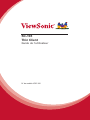 1
1
-
 2
2
-
 3
3
-
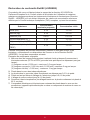 4
4
-
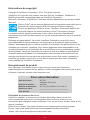 5
5
-
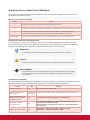 6
6
-
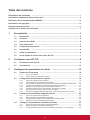 7
7
-
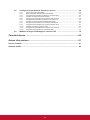 8
8
-
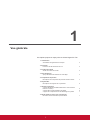 9
9
-
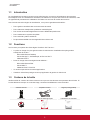 10
10
-
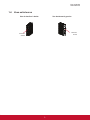 11
11
-
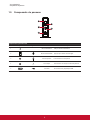 12
12
-
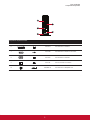 13
13
-
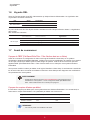 14
14
-
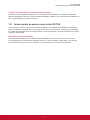 15
15
-
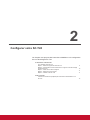 16
16
-
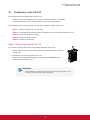 17
17
-
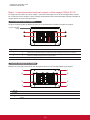 18
18
-
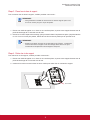 19
19
-
 20
20
-
 21
21
-
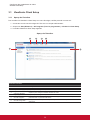 22
22
-
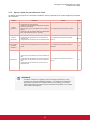 23
23
-
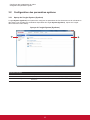 24
24
-
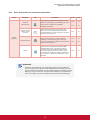 25
25
-
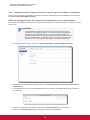 26
26
-
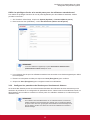 27
27
-
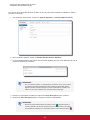 28
28
-
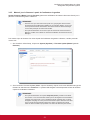 29
29
-
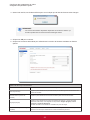 30
30
-
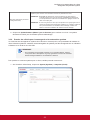 31
31
-
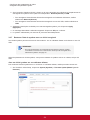 32
32
-
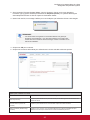 33
33
-
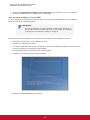 34
34
-
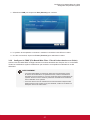 35
35
-
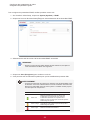 36
36
-
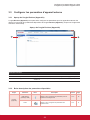 37
37
-
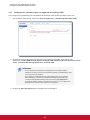 38
38
-
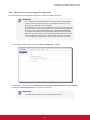 39
39
-
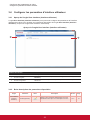 40
40
-
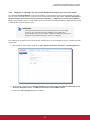 41
41
-
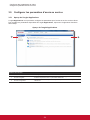 42
42
-
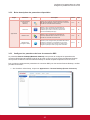 43
43
-
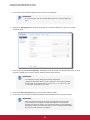 44
44
-
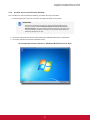 45
45
-
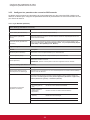 46
46
-
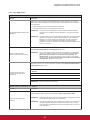 47
47
-
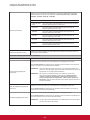 48
48
-
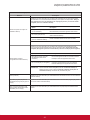 49
49
-
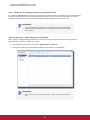 50
50
-
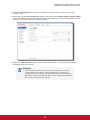 51
51
-
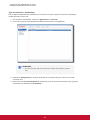 52
52
-
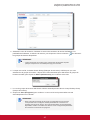 53
53
-
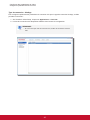 54
54
-
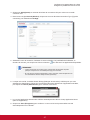 55
55
-
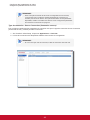 56
56
-
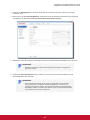 57
57
-
 58
58
-
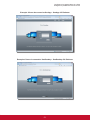 59
59
-
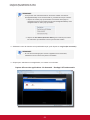 60
60
-
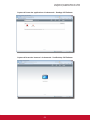 61
61
-
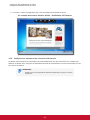 62
62
-
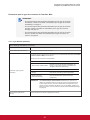 63
63
-
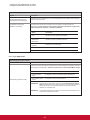 64
64
-
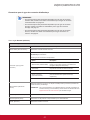 65
65
-
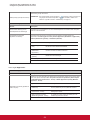 66
66
-
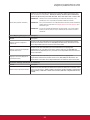 67
67
-
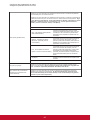 68
68
-
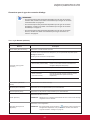 69
69
-
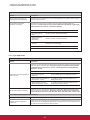 70
70
-
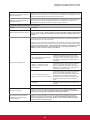 71
71
-
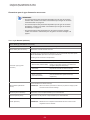 72
72
-
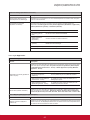 73
73
-
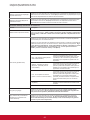 74
74
-
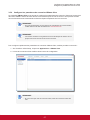 75
75
-
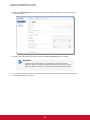 76
76
-
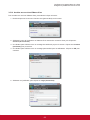 77
77
-
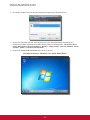 78
78
-
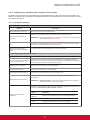 79
79
-
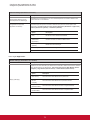 80
80
-
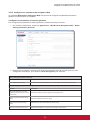 81
81
-
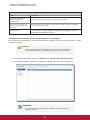 82
82
-
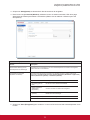 83
83
-
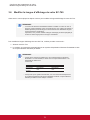 84
84
-
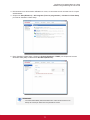 85
85
-
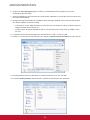 86
86
-
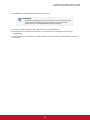 87
87
-
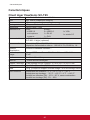 88
88
-
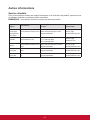 89
89
-
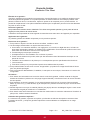 90
90
-
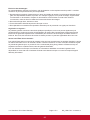 91
91
-
 92
92
ViewSonic SC-T45_BK_US_0 Mode d'emploi
- Catégorie
- Les serveurs
- Taper
- Mode d'emploi
Documents connexes
-
ViewSonic SD-T245_BK_US0 Mode d'emploi
-
ViewSonic SD-T245_BK_US0 Mode d'emploi
-
ViewSonic VS13172 Manuel utilisateur
-
ViewSonic SC-T47_WW_BK_US0 Mode d'emploi
-
ViewSonic SC-T35_BK_US_0 Manuel utilisateur
-
ViewSonic SC-U25_BK_US0 Mode d'emploi
-
ViewSonic SC-T46_WW_BK_US0 Mode d'emploi
-
ViewSonic SC-T46_WW_BK_US0 Mode d'emploi
-
ViewSonic SC-T46_WW_BK_US0 Mode d'emploi
-
ViewSonic SC-T47_WW_BK_US0 Mode d'emploi
Autres documents
-
Samsung 720XT Manuel utilisateur
-
 VMware View View 5.1 Mode d'emploi
VMware View View 5.1 Mode d'emploi
-
nComputing N500 Quick Installation Guide
-
 Axel M80-M85 et M90-M95 Manuel utilisateur
Axel M80-M85 et M90-M95 Manuel utilisateur
-
Bosch GPO 14 CE Professional Mode d'emploi
-
JVC GR-FXM106S Manuel utilisateur
-
Alpine SBV-10-WRA Guide d'installation
-
Danfoss AK-CC 250 Guide d'installation
-
Danfoss EKC 204A1 Guide d'installation
-
Danfoss AK-CC 250 (115V Guide d'installation